Você pode impedir que certos produtos sejam enviados às lojas mediante a opção «Visual Merchandiser» do menu «Dados mestres» ou a opção «Carga de dados» do menu «Dados diários».
Visual Merchandiser
- Acesse o menu «Dados mestres» e selecione «Visual Merchandiser».
- Selecione os produtos que você pretende bloquear para que estes não sejam enviados a uma determinada loja e salve as alterações clicando no botão «Bloquear».
- Você também pode desbloquear produtos que tenham sido bloqueados. Para isso, selecione-os e clique no botão «Desbloquear».
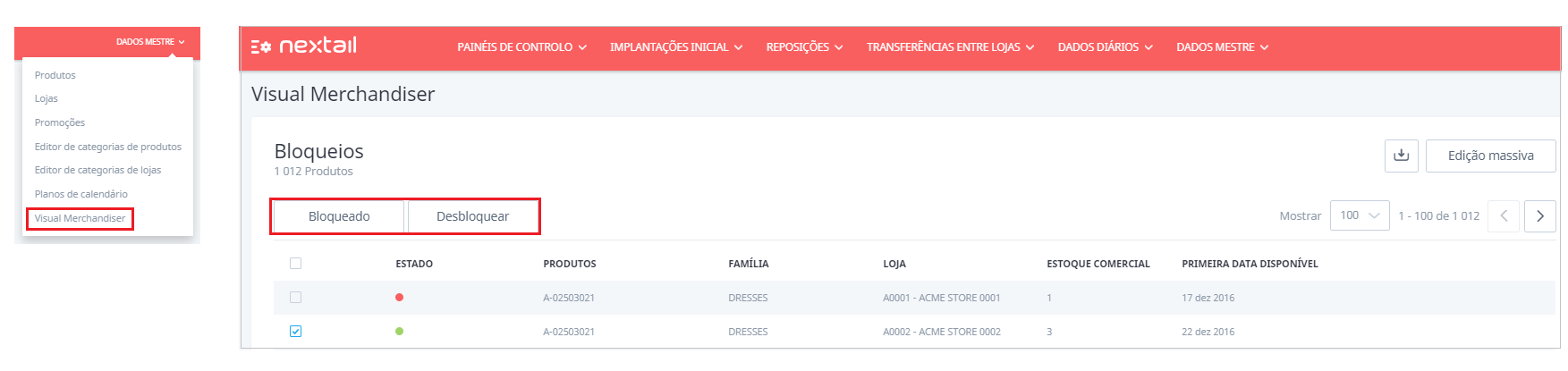
Se você precisa bloquear/desbloquear vários produtos, pode utilizar a opção «Edição massiva».
- Vá para «Edição massiva».
- Selecione a opção que cumpra os requisitos da restrição; p. ex.: bloquear uma categoria de produtos concreta, mesmo dentro de uma determinada categoria de lojas (categorias já criadas).
- Uma vez selecionado o grupo desejado de produtos e/ou lojas, selecione a opção «Bloquear/desbloquear». Você também pode adicionar novas restrições posteriormente.
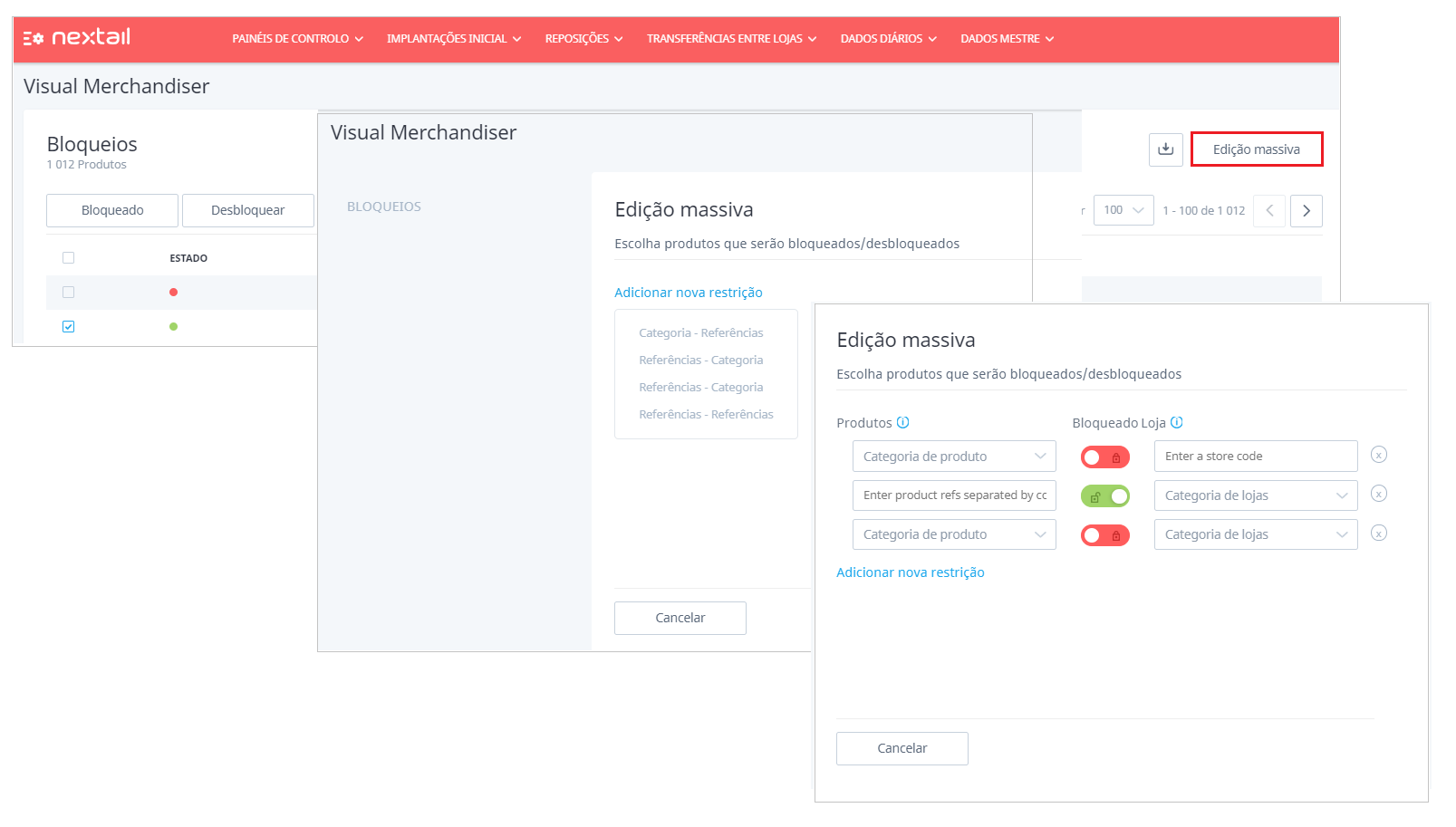
Carga de dados
- Acesse o menu «Dados diários» e selecione «Carga de dados».
- Em «Tipo de dados», selecione «Arquivo Mestre». Esta opção permite carregar os layouts de loja e bloquear/desbloquear produtos nos módulos de Reposição e Implantação inicial.
- O arquivo deve conter quatro colunas com exatamente os mesmos títulos que as da imagem, para que cada linha refira-se a uma combinação de produto-loja:
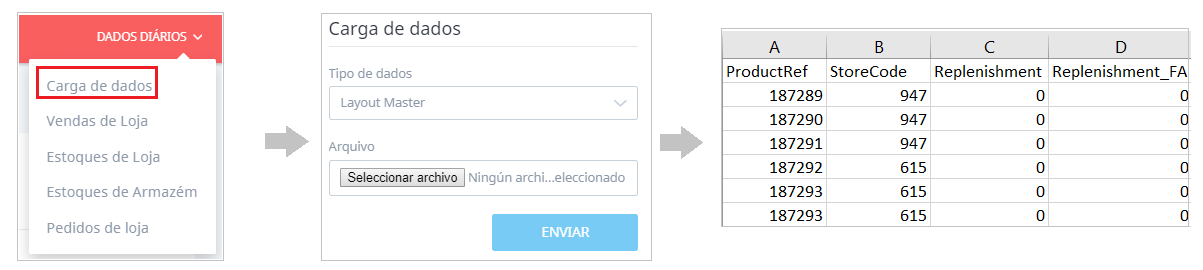
ProductRef: referência do produto.
StoreCode: código da loja.
Replenishment e Replenishment_FA. Estas colunas devem conter:
«1» para restaurar/implantar
«0» para bloquear
Nota: você pode consultar a equipe de Nextail sobre como criar bloqueios a nível de SKU-loja.
.png?height=120&name=Nextail-logo-rojo%20(5).png)